En ocasiones la navegación por los directorios de Linux desde la consola se hace un poco complicada, además, en algunos casos necesitamos conocer la estructura de algunos directorios, la manera natural de mejorar esto, es mostrando los directorios en forma de árbol.
Mostrar los directorios en forma de árbol en Linux es bastante sencillo, gracias a la utilidad tree, la cuál, no viene instalada por defecto en la mayoría de las distribucciones Linux pero que si se encuentran en los repositorios oficiales.
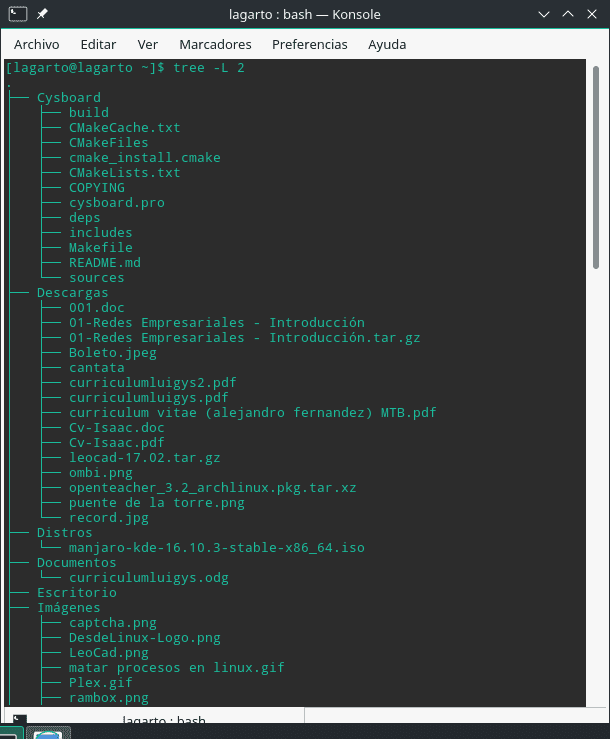
directorios en forma de árbol
¿Qué es el comando tree?
Es un comando bastante utilizado por los usuarios de Linux, que nos permite mostrar de manera gráfica y de forma estructurada la jerarquía de los directorios de nuestro sistema operativo.
El comando tree además permite listar los directorios de los dispositivos externos.
Instalación del comando tree en Linux
En algunas distros el comando tree viene instalado por defecto, pero en la mayoría de los casos esto no es así, en la mayoría de los casos basta con instalarlo utilizando los repositorios de cada distro.
Puede utilizar alguno de los siguientes comandos para instalarlo en su distro favorita.
$ sudo pacman -S tree # Arch Linux $yum install tree -y#Centos y Fedora $ sudo apt-get install tree # Ubuntu $ sudo aptitude install tree # Debian
Puede asegurarse que la instalación ha concluido correctamente ejecutando el comando tree
Cómo usar el comando tree
La manera más adecuada de aprender todas las ventajas que ofrece el comando tree, es utilizando la documentación propia del comando, para ello ejecute desde la terminal $ man tree
De igual manera a continuación les ofrezco una lista, con algunas de las opciones más utilizadas en torno a este comando:
$ tree # Muestra directorios y ficheros
$ tree -d # Muestra sólo directorios
$ tree -L X # Muestra hasta X directorios de profundidad
$ tree -f # Muestra los archivos con su respectiva ruta
$ tree -a # Muestra todos los archivos, incluidos los ocultos.
$ tree / # Muestra un árbol de todo nuestro sistema
$ tree -ugh # Muestra los ficheros con su respectivo propietario (-u),
el grupo (-g) y el tamaño de cada archivo (-h)
$ tree -H . -o tudirectorio.html # Exporta tu árbol de directorio a un archivo
HTMLExisten muchas otras combinaciones del comando que puede ser de mucha utilidad a la hora de mostrar directorios en forma de árbol en Linux.
Recordar que los parámetros de este comando pueden ser combinados, logrando por ejemplo «mostrar el listado de todos los archivos incluyendo los ocultos con su respectiva ruta«, para ello ejecutemos tree -af
Esperamos pues que pueda sacarle el máximo provecho a este sencillo pero útil comando.
¡Muy buen y conciso artículo, Lagarto!. Cada vez que los muchachos me decían que había una aplicación para Windows que hacía lo mismo, les enseñaba el comando tree. Pocos de ellos conocían el comando MS-DOS dir /s y demás opciones.
yo conocí este comando por windows y la verdad, se me hacia raro que linux no lo tuviese por defecto pero es muy comodo una vez instalado.
¡¡Excelente!!, me salvaste, tantos días buscando hasta que al fin, gracias!!!!!
Genial!! Funcionó perfecto, muchísimas gracias por la ayuda.